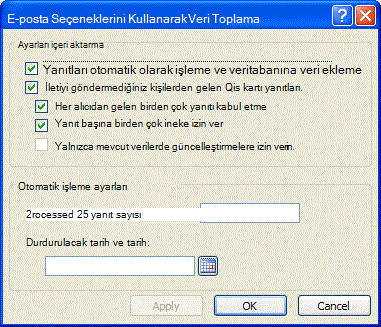Access bir veri toplama e-posta iletisine verilen yanıtları nasıl işlediğini denetleye seçenekleri görüntülemek ve değiştirmek için E-posta Seçeneklerini Kullanarak Veri Toplama iletişim kutusunu kullanın. Ayarlar, o anda seçili olan veya oluşturulan e-posta iletisine gelecek tüm yanıtlar için geçerlidir.
Bu ayarlarda yaptığınız değişikliklerin Outlook posta kutunuzda zaten bulunan yanıtları etkilemediğini unutmayın.
İletişim kutusunu görüntülemek için
-
Seçeneklerini değiştirmek istediğiniz iletiyi içeren veritabanını açın.
-
Dış Veri sekmesinin Veri Topla grubunda Yanıtları Yönet'e tıklayın.
-
Veri Toplama İletilerini Yönet iletişim kutusunda, ayarlarını değiştirmek istediğiniz iletiyi seçin ve ardından İleti seçenekleri'ne tıklayın.
Ayarları içeri aktarma
Yanıtları otomatik olarak işleme ve veritabanına veri ekleme
Bu seçenek, Access yanıtları Microsoft Office Outlook 2007 veya Microsoft Outlook 2010 Gelen Kutunuza ulaşır ulaşmaz işlemesine olanak tanır. Access 2007/2010 ve Outlook 2007/2010 birlikte çalışarak yanıtlardan her birinin form içeriğini Access'teki hedef tablolara dışarı aktarır. Bu onay kutusu seçili değilse, yanıtları el ile işlemeniz gerekir.
Yanıtların otomatik ve el ile işlenmesi hakkında daha fazla bilgi edinin
Yanıtlar Outlook posta kutunuza ulaştığında aşağıdaki koşullar karşılanırsa yanıtlar Outlook'tan Access'e otomatik olarak dışarı aktarılır:
-
Outlook 2007 veya Outlook 2010 Bilgisayarınızda Outlook 2007 veya Outlook 2010 yüklü olmalıdır. Yanıt geldiğinde program çalışmıyorsa, Outlook'u bir sonraki başlatışınızda işleme başlar.
-
Access 2007 veya Access 2010 Access 2007 veya Access 2010 bilgisayarınızda yüklü olmalıdır.
-
Veritabanı Veritabanı parola korumalı olmamalıdır ve özel kullanım modunda açık olmamalıdır. E-posta iletisini gönderdiğinizden bu yana veritabanının adı veya konumu değişmemiş olmalıdır.
-
Tablo ve sorgular E-posta iletisini gönderdiğinizden bu yana, belirttiğiniz tablo veya sorguların adları ve temel alanların özellikleri değişmemiş olmalıdır. Örneğin, ileti gönderdikten sonra bir alanın veri türünü Sayı yerine Otomatik Sayı olarak değiştirirseniz dışarı aktarma işlemi başarısız olur.
-
İzinler Temel alınan tablo ve sorgunun içeriğini eklemek veya güncelleştirmek için gerekli izinlere sahip olmanız gerekir.
Bir veya daha fazla koşul karşılanmazsa otomatik işleme başarısız olur. Sorunları düzeltin ve ardından başarısız olan yanıtları el ile dışarı aktarın. Sorunları çözdükten sonra posta kutunuza ulaşan tüm yanıtlar otomatik olarak işlenmeye devam eder.
El ile işleme Hangi yanıtların işlendiğini ve ne zaman işlendiğini denetlemek istiyorsanız el ile işleme'yi seçin. Bu durumda, yanıtlar Outlook Gelen Kutunuza ulaşır, ancak siz Outlook'taki her yanıtı el ile seçip sağ tıklayıp her bir yanıt için Verileri Microsoft Office Access'e aktar'a tıklayana kadar bu yanıtlar veritabanına aktarılmaz.
Otomatik olarak işlenemeyen yanıtları da el ile işlemeniz gerekebilir. Hataya neden olan sorunu çözdükten sonra yanıtların her birini el ile dışarı aktarmanız gerekir.
Dışarı aktarma işlemine başlamadan önce aşağıdaki noktaları unutmayın:
-
Access 2007 veya Access 2010 Access 2007 veya Access 2010 bilgisayarınızda yüklü olmalıdır.
-
Veritabanı Veritabanı parola korumalıysa, dışarı aktarma işlemini başlattığınızda parolayı girmeniz istenir. Ayrıca, veritabanı özel kullanım modunda açık olmamalıdır ve e-posta iletisini gönderdiğinizden bu yana veritabanının adı veya konumu değiştirilemez.
-
Tablolar ve sorgular E-posta iletisini gönderdiğinizden bu yana, belirttiğiniz tabloların ve sorguların adları veya temel alanların özellikleri değiştirilemez.
-
İzinler Temel alınan tablo ve sorgunun içeriğini eklemek veya güncelleştirmek için gerekli izinlere sahip olmanız gerekir.
İletiyi göndermediğiniz kişilerden gelen yanıtları at
Bu seçenek yalnızca iletinizin özgün alıcıları tarafından gönderilen yanıtların otomatik olarak işlenmesini sağlar. Diğer alıcılardan gelen yanıtlar Outlook'taki hedef klasörde depolanır, ancak otomatik olarak işlenmez. İsterseniz, bu yanıtları el ile işleyebilirsiniz.
Her alıcıdan gelen birden çok yanıtı kabul etme
Bu seçenek, alıcıların aynı e-posta iletisine birden çok yanıt göndermesine olanak tanır. Bu seçeneği belirlerseniz, her alıcı iletiyi birden çok kez yanıtlayabilir ve her yanıt otomatik olarak işlenir. Bu seçeneği belirlemezseniz, her alıcı yine de birden çok yanıt gönderebilir, ancak her alıcıdan yalnızca ilk yanıt otomatik olarak işlenir. Bu alıcıdan gelen sonraki tüm yanıtlar Outlook'taki hedef klasörde depolanır ve ardından bunları el ile işleyebilir veya silebilirsiniz.
Not: Bu ayar, işlenen tek bir yanıttaki kayıt sayısını değil, yalnızca yanıt sayısını denetler. Başka bir deyişle, InfoPath 2007 veya InfoPath 2010 formu gönderirseniz, alıcı size tek bir yanıtta birden çok kayıt gönderebilir. Access yanıttaki tüm kayıtları otomatik olarak işler çünkü kayıtların tümü tek bir iletideki bir formda yer alır.
Yanıt başına birden çok satıra izin ver
Veri göndermek için InfoPath formu kullandığınızda, alıcı e-posta iletisinin en altındaki Satır ekle'ye tıklayarak daha fazla kayıt ekleyebilir. Yanıt başına yalnızca bir kaydı işlemek istiyorsanız, bu onay kutusunu temizleyin.
Yalnızca mevcut verilerde güncelleştirmelere izin ver
Verileri güncelleştirmek için InfoPath formu kullandığınızda, bir alıcı size mevcut kayıt güncelleştirmelerine ek olarak yeni kayıtlar gönderebilir. Alıcının InfoPath formunu kullanarak yeni kayıtlar eklemesini önlemek için bu onay kutusunu seçin.
Otomatik işleme ayarları
İşlenecek yanıt sayısı
Otomatik olarak işlenmesini istediğiniz toplam yanıt sayısını (tüm alıcılardan) yazın. Tüm yanıtların otomatik olarak işlenmesini istiyorsanız, metin kutusuna büyük bir değer girin. Belirtilen değere ulaşıldıktan sonra alınan yanıtlar hedef klasörde depolanır, ancak otomatik olarak işlenmez.
Durdurulacak tarih ve saat
Bu e-posta iletisi için yanıtların otomatik olarak işlenmesinin durdurulması gereken tarih ve saati belirtin. Bu tarih ve saatten sonra alınan yanıtlar Outlook'taki hedef klasörde depolanır, ancak otomatik olarak işlenmez.